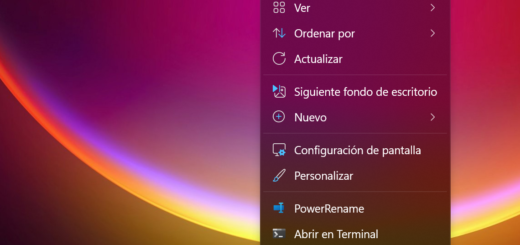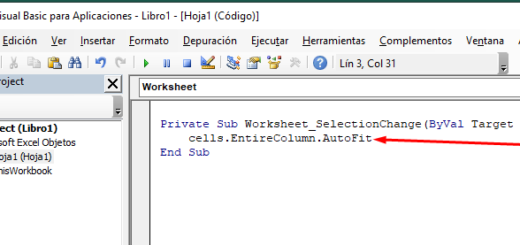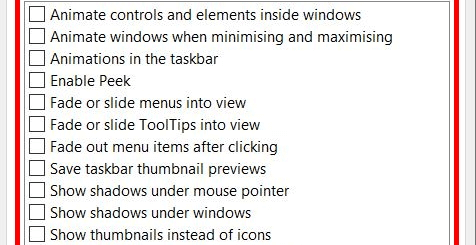Cómo corregir el error «Haga clic aquí para ingresar su credencial más reciente» en Windows 10
Si constantemente se le pide que vuelva a validar sus credenciales de inicio de sesión de Windows, aquí hay algunas cosas que puede intentar para deshacerse del mensaje para siempre.

Cuando inicia sesión en su PC con Windows con su cuenta de Microsoft, es posible que inicie sesión automáticamente en ciertas aplicaciones de Microsoft, como OneDrive y Skype. Windows almacena sus datos de inicio de sesión en Credential Manager, que es un repositorio de sus nombres de usuario y contraseñas, tanto para la web como para PC y redes locales.
Si cambia su contraseña de Microsoft o su alias principal, recibirá un mensaje que le pedirá que ingrese su credencial más reciente. Esta puede ser una actualización única o puede fallar y preguntarte cada vez que intentas iniciar sesión.
Cómo corregir un mensaje recurrente «Haga clic aquí para ingresar su credencial más reciente»
Si sigue viendo el mismo mensaje de error al iniciar sesión en su PC, algo no funciona correctamente con el sistema que almacena sus inicios de sesión de Windows guardados. Esto es lo que puede intentar para resolver el problema de tener que verificar repetidamente sus credenciales en Windows.
1. Eliminar la credencial almacenada en Credential Manager
Dado que sus credenciales se guardan en Credential Manager, el error puede ser que este almacén no se actualice correctamente, lo que requiere que vuelva a ingresar sus credenciales de inicio de sesión cada vez que inicie sesión.
Eliminar la credencial almacenada puede obligar a Windows a almacenar sus credenciales más recientes, eliminando así el mensaje de error. Así es como se hace esto.
- Abra el Panel de control en la vista de «iconos».
- Haga clic en la opción Administrador de credenciales .
- Haga clic en la opción Credenciales de Windows en la parte superior.
- En la sección Credenciales genéricas , busque MicrosoftAccount: credencial de usuario para su cuenta de Microsoft.
- Haga clic en él para expandir la entrada y haga clic en el botón Eliminar para eliminar la credencial guardada.
- Cierre sesión y vuelva a entrar en Windows para aplicar los cambios.
- Abra OneDrive o la aplicación Store . Deberá volver a ingresar sus credenciales de Windows más recientes para iniciar sesión.
- Cierre sesión y vuelva a iniciarla una vez más para comprobar si esto ha resuelto el problema. Si esto ha funcionado, ya no debería pedirle que ingrese su credencial más reciente.
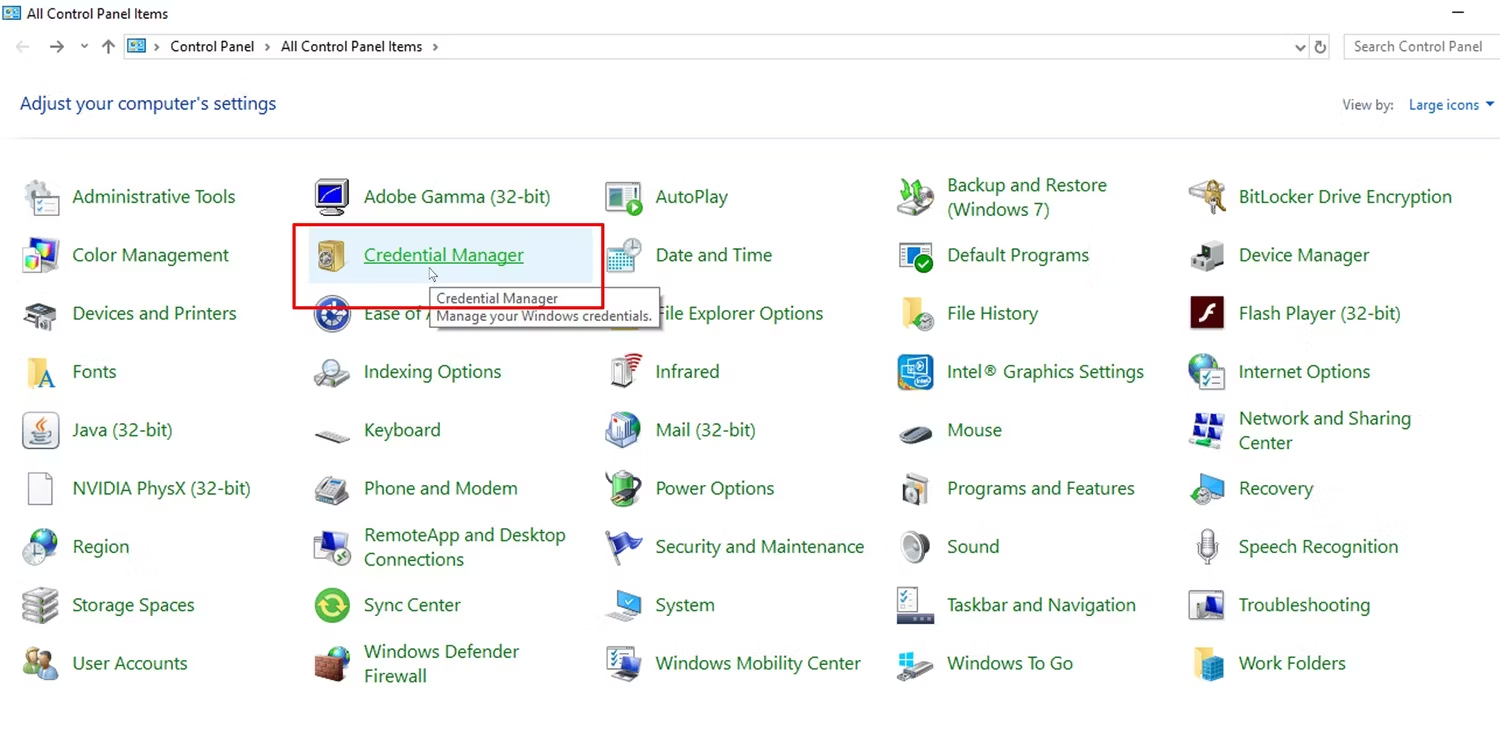
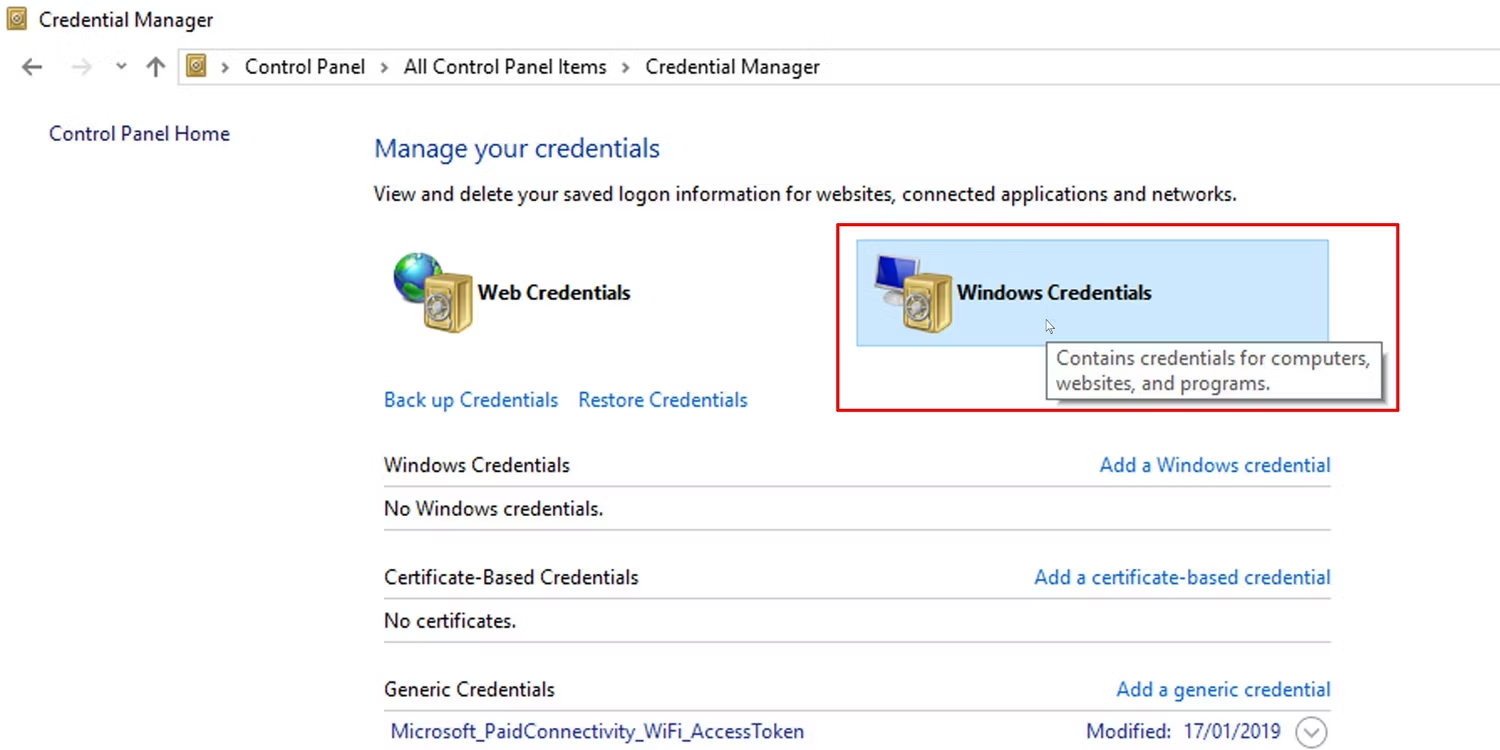
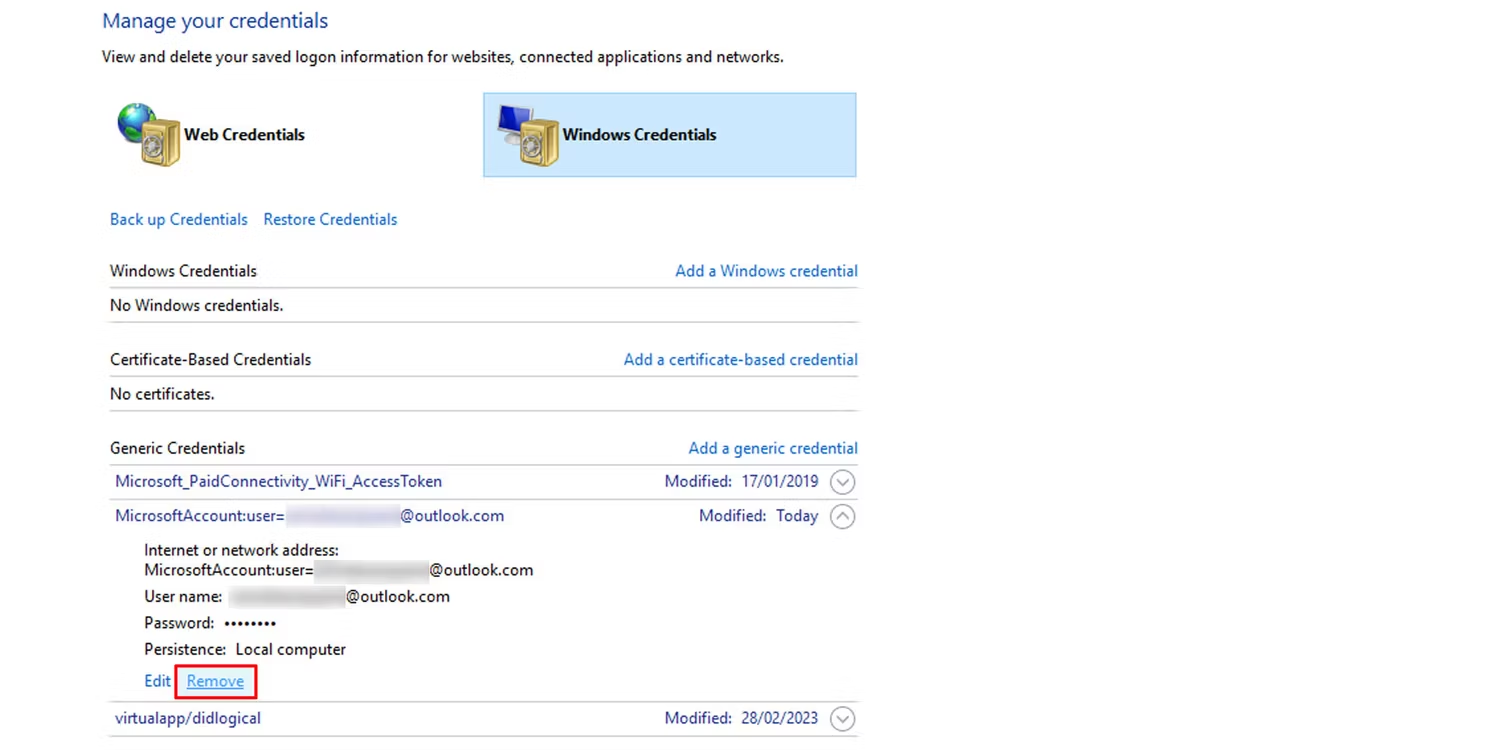
2. Intente cambiar de una cuenta de Microsoft a una local y viceversa
Si eliminar sus credenciales del Administrador de credenciales de Windows no resuelve el problema, hay algo más que puede probar. Si ha iniciado sesión con su cuenta de Microsoft, cierre la sesión e inicie sesión con una cuenta local. Luego cierre la sesión de su cuenta local y vuelva a su cuenta de Microsoft. A continuación, le mostramos cómo cerrar sesión en su cuenta de Microsoft:
- Haga clic en el menú Inicio y seleccione Configuración .
- Elija Cuentas .
- Seleccione la pestaña Su información en el panel izquierdo y, en el panel derecho, seleccione Dejar de iniciar sesión en todas las aplicaciones de Microsoft automáticamente .
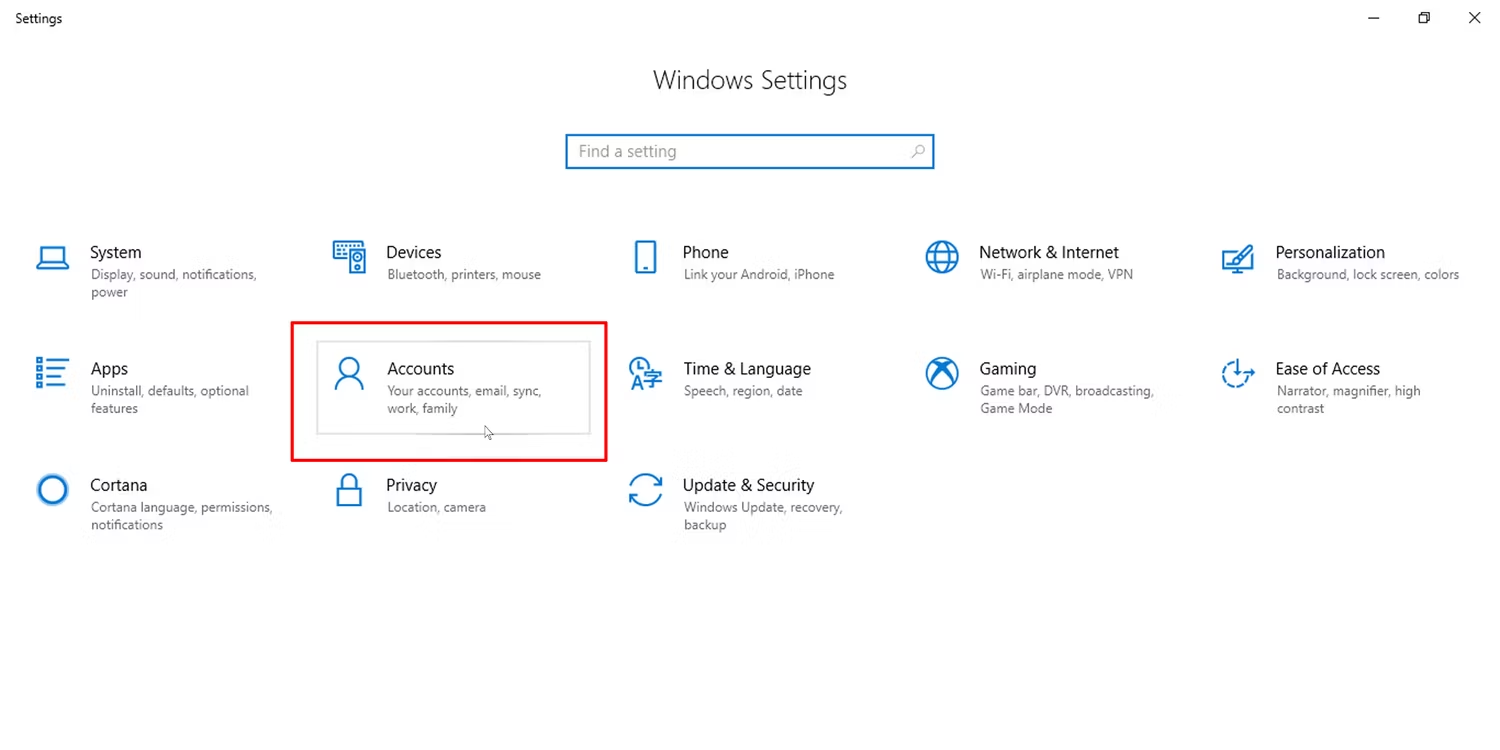
Si ha iniciado sesión con una cuenta local, haga lo contrario. Cambie de una cuenta local a una de Microsoft y viceversa. Aquí le mostramos cómo cerrar sesión en su cuenta local:
- Dirígete al menú Inicio y elige Configuración .
- Haga clic en Cuentas .
- Cuando esté en la pestaña Su información en el panel izquierdo, seleccione Iniciar sesión con una cuenta de Microsoft en el panel derecho.
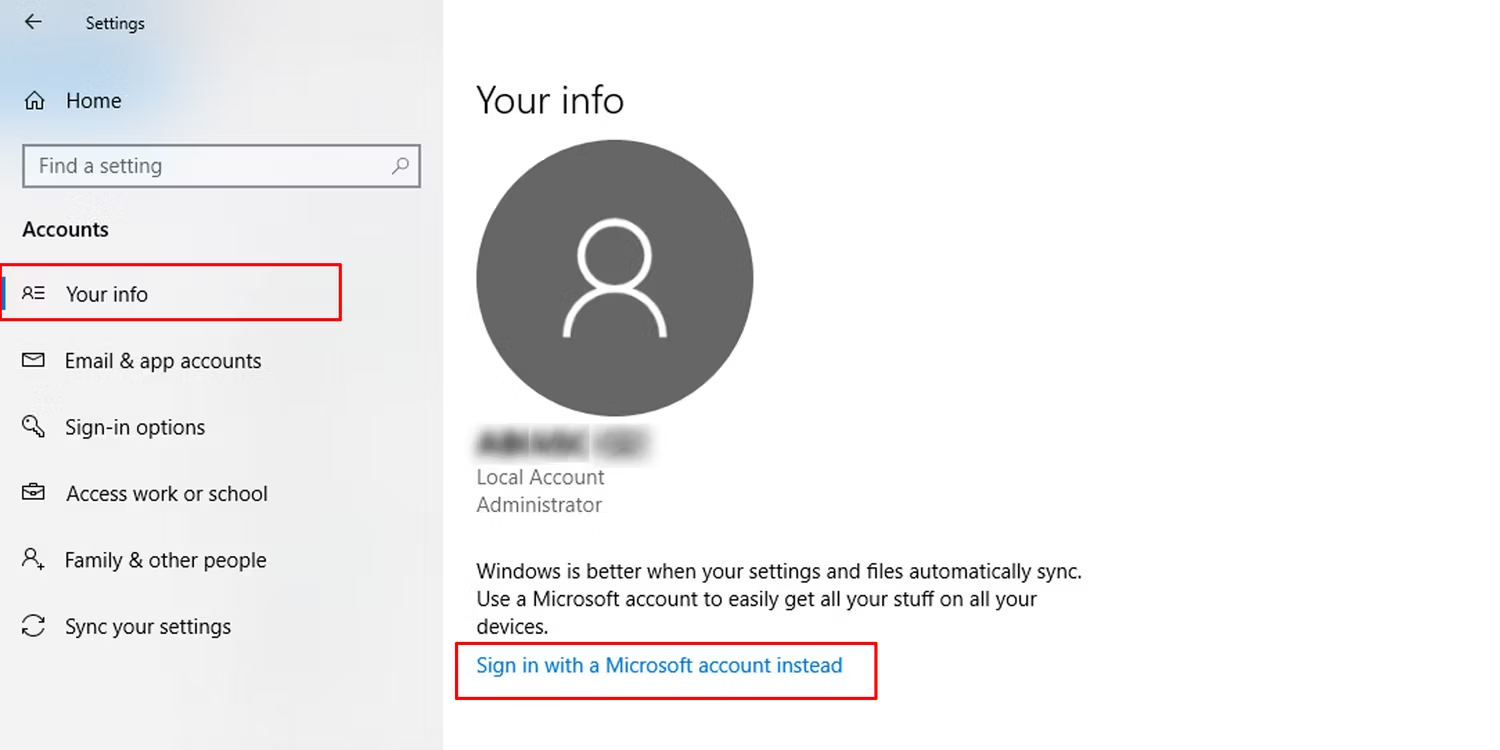
Esta solución parece darle al sistema el impulso que necesita para actualizar su credencial más reciente y debería resolver el problema.
3. Realice una actualización local de Windows
Si ninguna de las soluciones anteriores funciona, o si solo sirven como arreglos temporales, una actualización local de Windows puede resolver el problema. Tenga en cuenta que para realizar una actualización de Windows en el lugar , deberá descargar un archivo ISO de Windows y ejecutarlo con un emulador de unidad.
Esta puede ser una tarea desalentadora, así que asegúrese de tener la información necesaria antes de realizar una actualización de Windows en el lugar. No perderá sus datos y archivos con una actualización local de Windows; sin embargo, algunas de sus configuraciones personalizadas de Windows podrían perderse.
4. Realice una copia de seguridad de sus últimas credenciales y restáurelas
Si todas estas correcciones resultan ineficaces, hay una solución provisional a la que puede recurrir. Su último recurso es hacer una copia de sus credenciales de Windows más recientes. Así es cómo:
- Abra Credential Manager a través del Panel de control .
- Haga clic en la opción Credenciales de Windows .
- Haga clic en Copia de seguridad de credenciales .
- Elija dónde desea guardar una copia de sus credenciales de Windows.
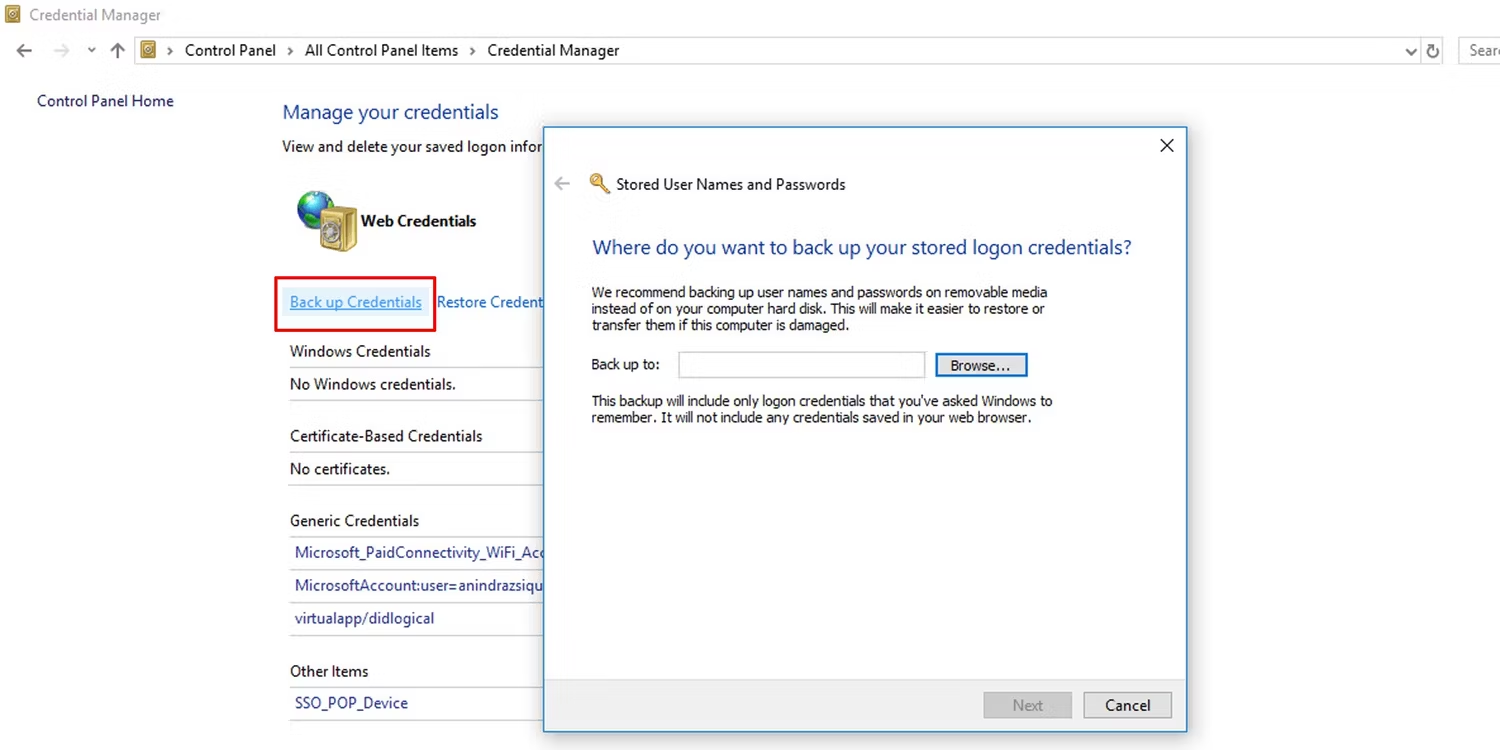
Luego, cuando reciba el mensaje de error que le pide que vuelva a ingresar sus credenciales más recientes, simplemente restaure estas credenciales respaldadas. Esto debería aliviar temporalmente el problema de tener que ingresar sus credenciales de inicio de sesión.
Corrección de errores con sus credenciales de Windows
El error «haga clic aquí para ingresar su credencial más reciente» puede deberse a una variedad de cosas, muy probablemente por un cambio en la información de la cuenta. Y nunca es una posición agradable en la que encontrarse si se le pide repetidamente que vuelva a ingresar su información. Afortunadamente, estos consejos deberían ayudarlo a abordar el problema.